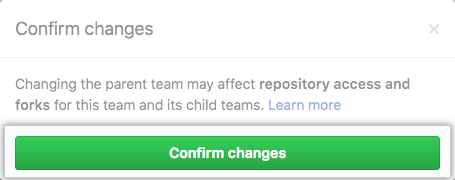Mover un equipo en la jerarquía de tu organización
Los mantenedores del equipo y los propietarios de la organización pueden anidar un equipo bajo un equipo padre, o cambiar o eliminar un equipo padre de un equipo anidado.
Los propietarios de la organización pueden cambiar el padre de cualquier equipo. Los mantenedores del equipo pueden cambiar el equipo padre de un equipo si son mantenedores tanto en el equipo hijo como en el equipo padre. Los mantenedores del equipo sin permisos de mantenedor en el equipo hijo puede solicitar agregar un equipo padre o hijo. Para obtener más información, consulta "Solicitar agregar o cambiar un equipo padre" y "Solicitar agregar un equipo hijo."
Los equipos hijos heredan los permisos de acceso del equipo padre. Para obtener más información acerca de las jerarquías de los equipos, consulta "Acerca de los equipos".
Sugerencias:
- No puedes cambiar el equipo padre de un equipo a un equipo secreto. Para obtener más información, consulta "Acerca de los equipos".
- No puedes anidar un equipo padre debajo de uno de sus equipos hijos.
-
En la esquina superior derecha de GitHub Enterprise, haz clic en tu foto de perfil, y luego haz clic en Tu perfil.

-
A la izquierda de tu página de perfil, en "Organizaciones", haz clic en el icono de tu organización.

-
En el nombre de tu organización, haz clic en Equipos.

-
In the list of teams, click the name of the team whose parent you'd like to change.

-
En la parte superior de la página del equipo, haz clic en Parámetros. ![Pestaña Parámetros del equipo]](/assets/images/help/teams/team-settings-button.png)
-
Utiliza el menú desplegable para elegir un equipo padre, o para eliminar un equipo padre existente, selecciona Clear selected value (Borrar el valor seleccionado).

-
Haz clic en Update (Actualizar).
-
Lee acerca de los permisos de acceso a repositorios que se han modificado.
-
Haz clic en Confirm new parent team (Confirmar nuevo equipo padre).